PostgreSQLの管理と運用
/homeにpostgresという名の管理用ディレクトリを作成します。
コマンドライン
・/homeにpostgresというディレクトリを作成(make directory)
#mkdir /home/postgres
・所有者とグループをpostgresに変更(change owner)
#chown postgres:postgres /home/postgres
・属性を755に変更(change mode)
#chmod 755 /home/postgres
※GUIモードの操作は下記のとおり
・[プロパティ]→[許可情報]の所有者欄でユーザー、グループともにpostgresを入力し、postgresユーザーにディレクトリを扱える権限を付します。
・同様に/home/postgresにDB_backupsというディレクトリを作成
上記手順で作成した/home/postgres/DB_backupsディレクトリにリモートでバックアップを作成します
データベースのバックアップ
データベース(masters)をdumpファイルにバックアップします。
postgresでloginします
・DB(masters)からバックアップ(dumpファイル)作成
$pg_dump –f /home/postgres/DB_backups/(月日など).dump masters
・これで/home/postgres/DB_backupsにバックアップファイルが作成されますので、FTPで手元に持ってきて、他の場所にコピーしてください。
※インストール時にproftpd(FTPデーモン)を自動起動させる設定は済んでいますので、FTP経由でdumpファイルを手元に入手できます。
データベースのメンテナンス
PostgreSQLは削除・更新のたびに古いデータがゴミとなって残ります。そのゴミを取り除かないと検索・更新がどんどん遅くなってしまいますので、バキュームと呼ばれる作業をし、DBをゴミのない状態に保ちます。
・ユーザーをpostgresに変更します。
#su – postgres
・バキュームをかけ、DBのゴミを削除します。
$psql –c “vacuum;” masters
VACUUMと表示されれば完了です。
バックアップファイルからのデータベース修復(他のPCへ移動する場合も同手順)
事前にとっておいたデータベースのバックアップ(dump)ファイルをCD-ROMに保存
・CD-ROMをマウント
#mount /mnt/cdrom
・ユーザーをpostgresに変更
#su – postgres
・元からあるデータベースの削除
$dropdb masters
・新規にデータベースを作成
$createdb masters
・バックアップファイルからDBへの書き戻し
$psql –e masters
ここまでで書き戻し終了です。
・root(スーパーユーザー)に戻る
$exit
・フロッピーのマウントを解除
#umount /mnt/cdrom

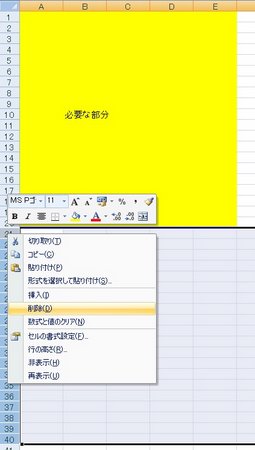

コメント